为了更加方便地浏览照片,一位iphone用户就想把手机中的照片导入Win10系统电脑中,这该如何操作呢?会不会非常复杂呢?接下来,系统城小编就给大家分享下iphone照片导入电脑的方法
为了更加方便地浏览照片,一位iphone用户就想把手机中的照片导入Win10系统电脑中,这该如何操作呢?会不会非常复杂呢?接下来,系统城小编就给大家分享下iphone照片导入电脑的方法!有需要的朋友们,不妨一起来看看!
推荐:w10正式版系统下载
具体如下:
1、当把iPhone接入到Windows10系统中,会自动为它安装驱动,可以看到有一个名为Apple iPhone,此时解锁iphone,在手机屏幕上弹出的“要信任此电脑”点击信任。

2、打开此电脑,可以看到有一个 Apple iPhone 的设备,进入以后可以查看 iPhone 上的照片与视频。
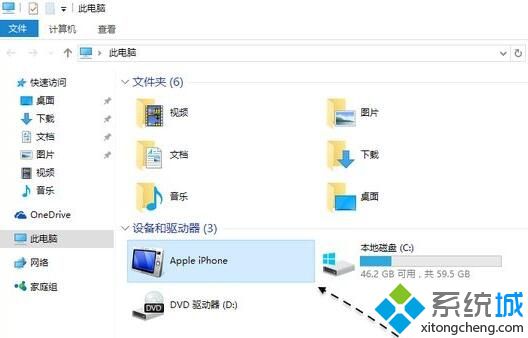

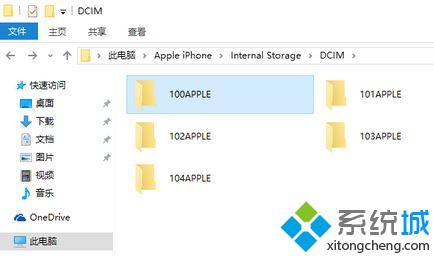
3、打开后,将照片直接复制到电脑中即可。
4、此外如果想要批量从 iPhone 上把照片或视频导入到 Windows10 系统中的话,此时可以在此电脑中,右键点击 Apple iPhone 设备并选择【导入图片和视频】选项。
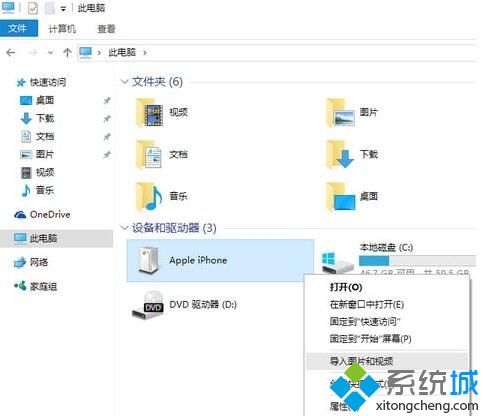
5、等待传输完成即可。
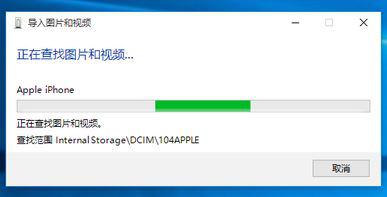
以上就是小编为大家介绍的将iphone照片导入Win10系统电脑的方法!是不是非常简单呢?有同样需求的朋友们,不妨也动手操作看看吧!
相关教程:传照片入手机方法文件将微信照片传到电脑老杨学籍照片采集系统